Sådan tilpasses menuen Del på macOS

Menuen Share er en almindelig funktion i mange MacOS-programmer, herunder Safari, Noter, Billeder og endda Finder. Det er en vigtig og bekvem måde at ... godt dele ting. Så selvfølgelig, hvis du kan forbedre det, så meget desto bedre.
Delemenuen er ikke sat i sten. Det kan blive slanket eller fedtet for bedre at passe til dine delingspræferencer. Her er f.eks. Menuen Del i Safari, som har et par valgmuligheder ... måske for mange.

Det, du ser i Safari, vil imidlertid ikke være det samme som det du ser i et program som Notes. Noter har langt færre valgmuligheder, mens Finderens valg afhænger af typen af fil, du deler.
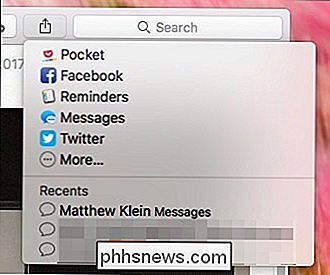
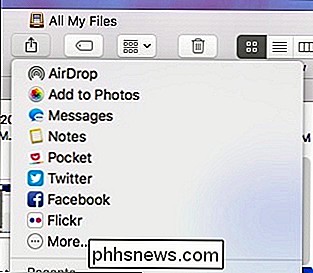
Hvor du kan dele til, vil også afhænge af, om du har forbindelse til ethvert internetkonto som Facebook, Twitter eller LinkedIn eller applikationer, du har installeret, f.eks. Evernote eller OneNote.
Men måske deler du meget fra Safari, og du vil slette valgmulighederne kun til dem, du bruger. Eller måske vil du tilføje mere til menuen Noter.
Åbn menuen Del for den pågældende app, og klik derefter på "Mere".
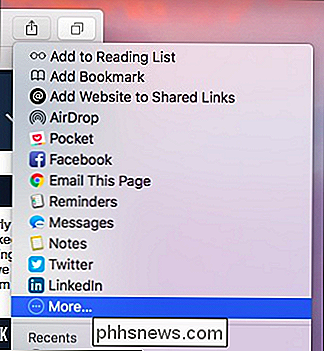
Dette åbner indstillingerne for udvidelser. Klik på "Del menu" i lefthandruden.
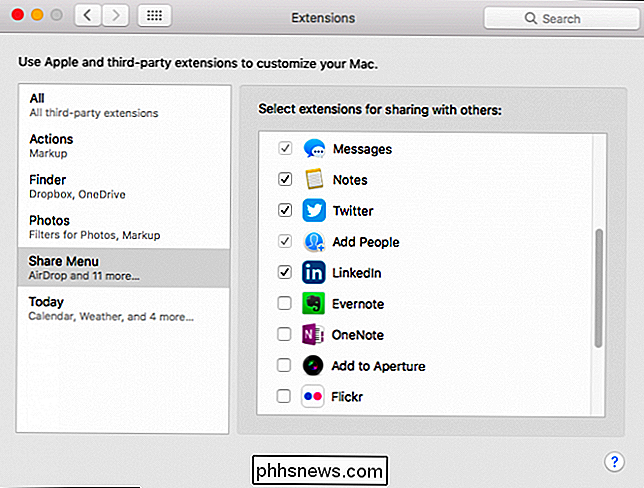
Vælg ukontrollerede elementer for at tilføje dem til menuen Del eller afmarker markerede elementer for at fjerne dem. Afkrydsningsfelter, der er gråtonede, er permanente dele menufunktioner og kan ikke fjernes.
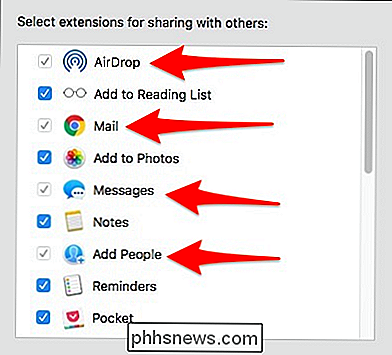
Når du har fjernet markeringen af mange af emnerne i indstillingsmenuen Indstillinger, kan vi se Safari igen og se, at det er meget mere svelte.
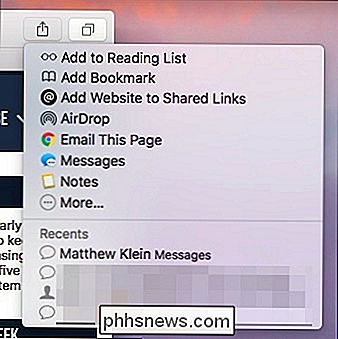
Det kan tage nogle forsøg og fejl at se, hvad der vises, og hvad der ikke gør. Prøv at vælge alt i indstillingerne Udvidelser, bemærk, hvad du bruger, og vælg derefter tilbage og vælg det, du ikke bruger.
En sidste ting: Du har muligvis bemærket Nyhederne i bunden af menuen Del. Dette er simpelthen en kort liste over kontakter, som du har delet ting med for nylig.
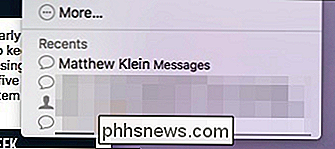
RELATERET: Sådan tilføjes Google, Exchange, Facebook og andre konti til MacOS
Vi kiggede på en måde at skjule denne nyhedsmenu , men den mest lovende løsning virker ikke, hvilket kan skyldes, at vi bruger macOS Sierra, i stedet for Yosemite. På dette tidspunkt synes der ikke at være nogen måde at rydde de nylige emner fra menuen Del, i det mindste ved hjælp af Sierra.
Med det sagt, nyd din nyskabte evne til at tilpasse menuen Del for at opfylde dine særlige delingsbehov .

Sådan bruger du en brugerdefineret baggrund i Gmail
Hvis du bruger så meget tid med et Gmail-vindue åbent som jeg gør (takket være flere indbakkefunktioner!), Er du sandsynligvis over den snarere kedeligt standard tema. Og selvom du bruger en af de mange brugerdefinerede temaer, kan du måske foretrække noget andet. Gode nyheder, alle! Du kan bruge et foto fra internettet eller din egen computer som baggrundsbillede, ligesom på skrivebordet på din computer.

Sådan tilføjer du søgeord til Safari for hurtigere, mere specifikke søgninger
De fleste bruger en søgemaskine-Google, DuckDuckGo osv. -for at finde ting online. Men nogle gange vil du hurtigt søge Amazon, stille et spørgsmål om Wolfram Alpha eller finde en video på YouTube, alt uden det ekstra trin at gå til webstedet først. Hvis du bruger Chrome, kan du konfigurere søgning søgeord til at søge bestemte websteder fra adresselinjen.



